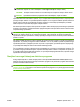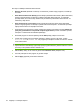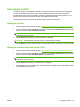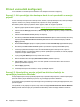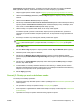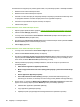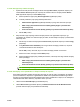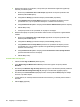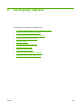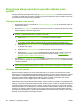HP CM8060 / CM8050 Color MFP with Edgeline Technology - System Administrator's Guide
Primeri varnostnih konfiguracij
V tem razdelku so navedeni primeri nastavitev več običajnih varnostnih konfiguracij.
Scenarij 1: Vsi uporabljajo isto dostopno kodo in vsi uporabniki se morajo
prijaviti
Po tem scenariju ima naprava eno dostopno kodo. Osebe, ki poznajo dostopno kodo, lahko uporabljajo
napravo. Osebe, ki ne poznajo dostopne kode, naprave ne morejo uporabljati.
Na nadzorni plošči naprave je prikazan zaslon prijave, dokler se ne prijavi uporabnik.
1. Odprite vgrajeni spletni strežnik. Oglejte si
Odprtje vgrajenega spletnega strežnika na strani 44.
2. Izberite zavihek Settings (Nastavitev) in Device Sign In (Prijava v napravo) v meniju na levi strani
zaslona.
3. Izberite zavihek Device Access (Dostop do naprave).
4. Na območju za Access Control Level for Device Functions (Raven nadzora dostopa do funkcij
naprave) izberite Maximum Access Control (Maksimalna raven nadzora dostopa) in kliknite
Apply (Uporabi).
5. Na strani Device Sign In (Prijava v napravo) izberite zavihek Users/Groups (Uporabniki/skupine).
6. Na območju za Device User Accounts (Računi uporabnikov naprave) kliknite New (Novo).
7. Vnesena je petmestna dostopna koda. Če želite dodeliti drugačno dostopno kodo, naj bo to
petmestna številka. To je dostopna koda, ki jo bodo uporabljali vsi uporabniki, ko se bodo prijavljali
v napravo na njeni nadzorni plošči.
8. V polju poleg Full Name (Polno ime) vnesite ime za račun.
9. Računu dodelite nabor dovoljenj Device Administrator (Skrbnik naprave).
10. Kliknite OK (V redu). Preverite, ali se novi račun prikaže na seznamu Device User Accounts
(Računi uporabnikov naprave).
11. Kliknite Apply (Uporabi).
12. Posredujte dostopno kodo osebam, ki smejo uporabljati napravo.
Scenarij 2: Uporabniki se morajo prijaviti za določene funkcije ter
uporabljajo poverilnice Windows
Pri tej konfiguraciji se morajo uporabniki prijaviti ob prvi uporabi funkcije naprave, ki zahteva preverjanje
pristnosti. Zaslon prijave Windows jih pozove, naj posredujejo poverilnice Windows.
Po opravljeni prijavi uporabniki ob uporabi drugih funkcij, ki zahtevajo te vrste preverjanja pristnosti, niso
pozvani k prijavi.
Vsi uporabniki, ki se prijavijo na napravi, imajo nabor dovoljenj Default Permission Set for Windows
Users (Privzeti nabor dovoljenj za uporabnike OS Windows). Nabor dovoljenj dodelite z zavihkom
80 Poglavje 5 Zavarujte napravo SLWW